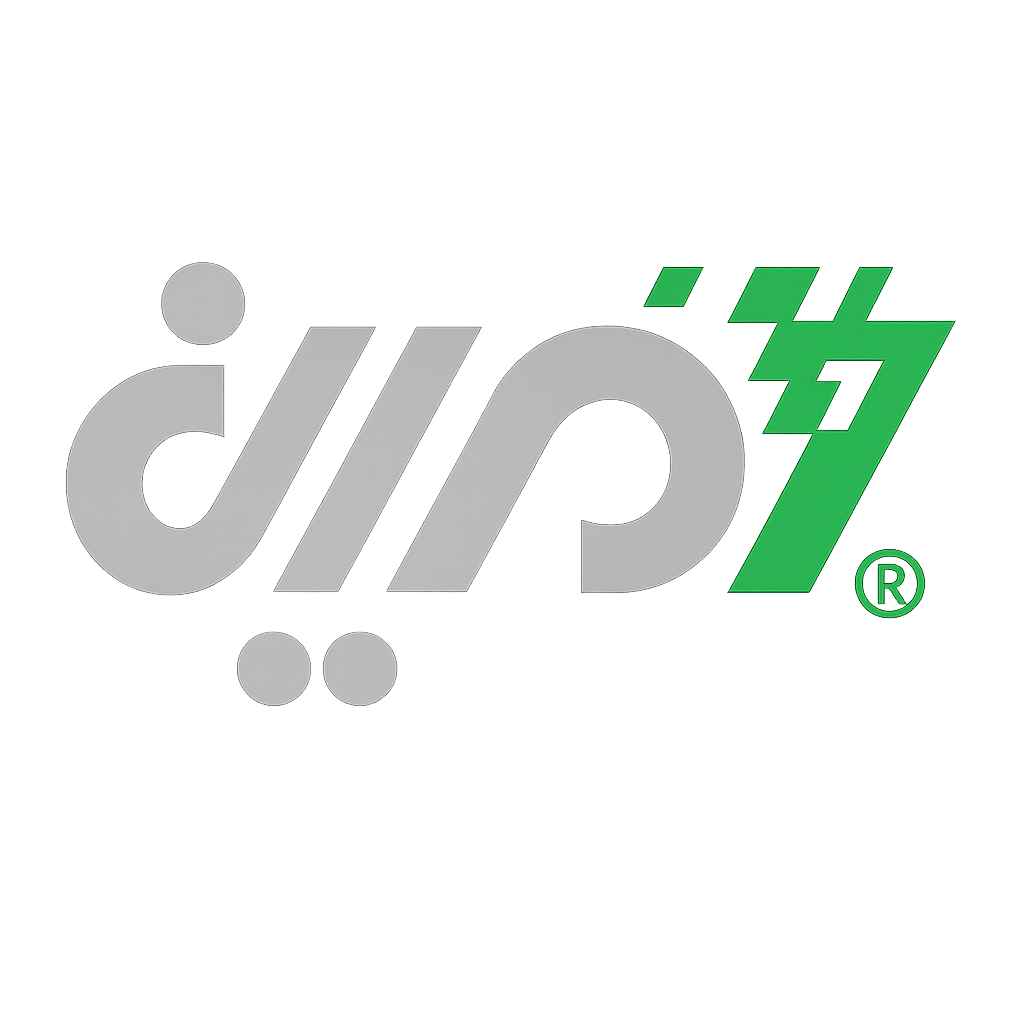مراحل نصب UFW در لینوکس اوبونتو و دبیان
قبل از هر کاری اول باید مطمئن باشید که با یک کاربر sudo یا روت به ترمینال لینوکس دسترسی دارید چون فقط این نوع کاربران می توانند فایروال سیستم را مدیریت کنند
۱. با استفاده از دستور زیر، تمام پکیج ها و وابستگی های سیستم را آپدیت کنید
sudo apt update
2. UFW را نصب کنید
UFW به طور پیش فرض همراه اوبونتو نصب می شود ولی اگر به دلایلی با اجرای دستور زیر متوجه شدید که این ابزار در سیستم شما وجود ندارد، می توانید به نصب آن ادامه بدهید
sudo ufw status
– برای نصب UFW در لینوکس اوبونتو و دبیان، دستور زیر را وارد کنید
sudo apt install ufw
– حالا اگر دوباره وضعیت UFW را بررسی کنید، متوجه می شوید که غیرفعال است
sudo ufw status verbose
Status: inactive
دلیل غیرفعال بودن UFW این است که از قفل شدن سرور جلوگیری شود.
3. UFW را فعال کنید
برای فعال سازی UFW کافیست دستور زیر را وارد کنید
sudo ufw enable
بعد از بررسی مجدد وضعیت UFW، با چنین خروجی مواجه خواهید شد
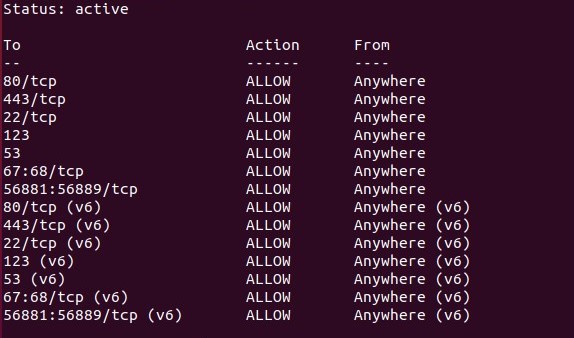
اگر به هر دلیلی خواستید این ابزار را غیر فعال کنید، کافیست در ستور بالا به جای enable، از disable استفاده کنید
پذیرفتن اتصالات SSH
قبلاً هم به این نکته اشاره کردیم که بعد نصب و فعال سازی UFW، تمام اتصالات ورودی مسدود می شوند این یعنی نمی توانید از طریق SSH به صورت ریموت به سرور خود وصل شوید.
برای فعال سازی دسترسی اتصالات SSH به سرور خود، باید از دستور زیر استفاده کنید:
sudo ufw allow ssh
با توجه به این که ssh به طور پیش فرض به پورت 22 گوش می دهد، اگر پورت دیگری را برای SSH اختصاص داده اید، موقع فعال سازی اتصالات SSH باید شماره پورت آن را هم وارد کنید. مثلا اگر شماره پورت 2222 بود، دستور را به صورت زیر وارد کنید:
sudo ufw allow 2222
الان دیگر فایروال شما آماده پذیرش اتصالات ssh است و با فعال سازی مجدد فایروال، این قانون جدید را راه اندازی می کنید:
sudo ufw enable
فعال سازی یک پورت خاص
همچنین می توانید یک پورت خاص را باز کنید تا اتصال از طریق آن پورت به یک سرویس خاص انجام شود. مثلاً برای راه اندازی یک وب سرور که به طور پیش فرض به پورت 80 (HTTP) و 443 (HTTPS) گوش می دهد، می توانید به صورت زیر عمل کنید:
باز کردن پورت با اسم سرویس:
sudo ufw allow http
یا
sudo ufw allow https
باز کردن پورت با شماره پورت
sudo ufw allow 80/tcp
یا
sudo ufw allow 443/tcp
اینکه کدام پورت یا سرویس برای پذیرش اتصالات ورودی باز باشد، به نیازهای شما بستگی دارد. بر اساس همین نیازها است که باید قوانین مناسبی را برای ارائه مجوز ورود اتصالات بنویسید.
فعال سازی بازه ای از پورت ها
با UFW می توانید بازه ای از پورت ها را باز کنید. مثلاً اگر برنامه ها یا سرویس هایی دارید که به جای یک پورت از چند پورت استفاده می کنند، این قانون می تواند برایتان بسیار مفید باشد.
مثلاً برای باز کردن پورت های موجود در بازه ۶۰۰۰-۶۰۱۰ می توانید از دستور زیر استفاده کنید:
sudo ufw allow 6000:6010/tcp
sudo ufw allow 6000: 6010/udp
وقتی باز ای از پورت ها را تعیین می کنید، حتماً باید پروتکلی (tcp یا udp) را مشخص کنید که قوانین باید روی آن اعمال شوند. اگر هم این کار را نکنید، به طور خودکار به هر دو پروتکل مجوز داده می شود و این کار در اکثر موارد خوب عمل می کند.
ارائه مجوز اتصال به آدرس IP خاص
اگر آدرس IP خاصی را مدنظر دارید و می خواهید مجوز اتصال به همه پورت ها را داشته باشد، می توانید از دستور زیر استفاده کنید:
sudo ufw allow from 63.50.62.60
همچنین، می توانید یک پورت خاص را برای اتصال آن آدرس لحاظ کنید. برای این کار باید از to any port استفاده کنید. مثلاً برای این که آدرس 63.50.62.60 به پورت SSH (22) دسترسی داشته باشد، باید از دستور زیر استفاده کنید:
sudo ufw allow from 63.50.62.60 to any port 22
ارائه مجوز دسترسی به یک زیرشبکه
اگر دوست دارید یک زیرشبکه از آدرس های IP به تمام پورت ها دسترسی داشته باشند، می توانید از دستور زیر استفاده کنید:
بازه زیر شبکه : از ۱۹۲.۱۶۸.۱.۱ تا ۱۹۲.۱۶۸.۱.۲۵۴
sudo ufw allow from 192.168.1.0/24
اگر هم پورت خاصی را در نظر دارید، باز هم باید آن را با to any port مشخص کنید:
sudo ufw allow from 192.168.1.0/24 to any port 22